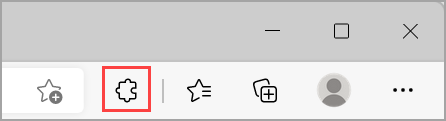拡張機能、つまりアドオンは、ブラウザーの操作環境をカスタマイズし、さらに制御できるシンプルなツールです。 Microsoft Edge で、追加、オフ、および削除する方法を次に示します。
拡張機能を見つけて Microsoft Edge に追加する
-
Microsoft Edge で、ブラウザーのアドレス バーの右側にある [拡張機能] を選択します。
注: ブラウザーのアドレス バーの右側に [拡張機能] が表示されない場合は、 [設定その他] > [拡張機能] を選択します。
-
[ Microsoft Edge の拡張機能の取得] を選択します。
-
追加する拡張機能を選択し、[取得] を選択します。
-
拡張機能に必要なアクセス許可を表示するプロンプトで、アクセス許可を慎重に確認し、[拡張機能の追加] を選択します。
-
拡張機能が追加されたことを確認する最後のプロンプトが表示されます。
Chrome ウェブストアから Microsoft Edge に拡張機能を追加する
Google Chrome 用に設計された拡張機能は、Microsoft Edge でも使用できます。
-
Microsoft Edge で、Chrome Web ストアに移動します。
-
目的の拡張機能を検索し、そのタイルを選択して製品の詳細ページを開きます。
-
ページの上部にあるバナーの [拡張機能の取得 ] ボタンを選択するか、ページの [取得] ボタンを選択します。
-
他のストアから拡張機能を許可していない場合は、[他のストアからの拡張機能を許可する] ダイアログが表示されることがあります。 [ 許可] を選択します。
-
拡張機能に必要なアクセス許可を示すプロンプトで、アクセス許可を慎重に確認し、続行する場合は [ 拡張機能の追加 ] を選択します。
-
拡張機能が追加されたことを確認する最後のプロンプトが表示されます。
Microsoft Edge で拡張機能をオフにする
-
Microsoft Edgeで、[拡張機能] ブラウザーのアドレス バーの右側に割り当て、[拡張機能の管理] を選択します。
-
オフにする拡張機能の横にあるトグルを選択します。
Microsoft Edge から拡張機能を削除する
拡張機能を削除するには、次のいずれかの方法を選択します。
-
Microsoft Edge で、削除する拡張機能のアイコンを長押し (または右クリック) します (ブラウザーのアドレス バーの右側)。 [Microsoft Edge から削除] > [削除] を選択します。
-
ブラウザーのアドレス バーの右側にある [拡張機能]を選択し、削除する拡張機能の横にある [その他のアクション] を選択します。 次に、[Microsoft Edge から削除] > [削除] を選択します。
不正使用の報告
Microsoft Edge アドオンの Web サイトで、Microsoft Edge アドオンのポリシー に違反するもの、マルウェアを含むもの、著作権を侵害するもの、不正使用または不快感を与えるものを発見した場合は、お知らせください。
-
Microsoft Edge のアドオン web サイト にサインインします。
-
レポートする拡張機能を選択します。
-
開いたウィンドウの右側にある [不正使用の報告] を選択します。
-
フォームに入力し[提出する] を選択します。
評価またはフィードバックを残す
評価やフィードバックを残すには、Microsoft Edge アドオン Web サイト で拡張機能を開き、[レビューを追加] を選択します。